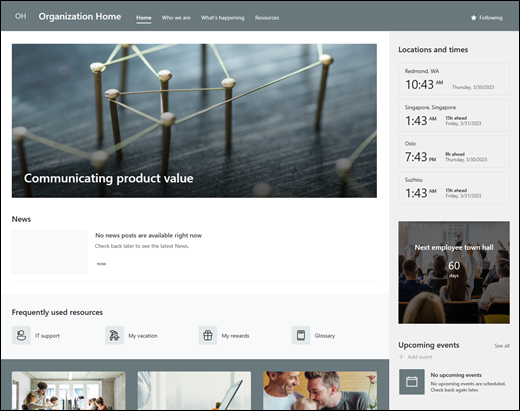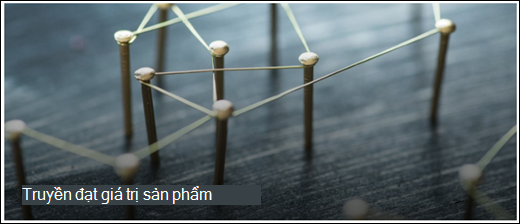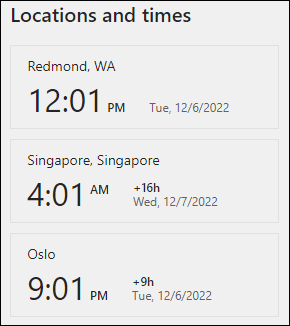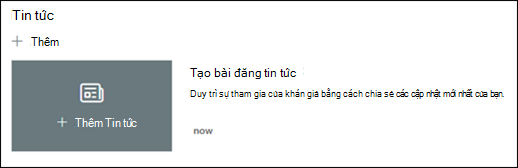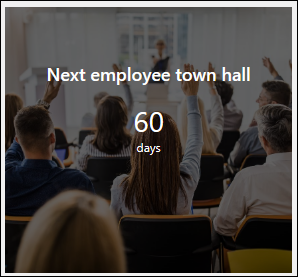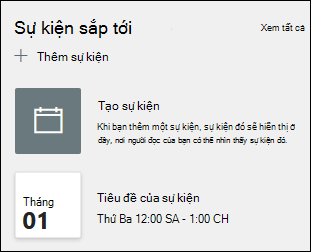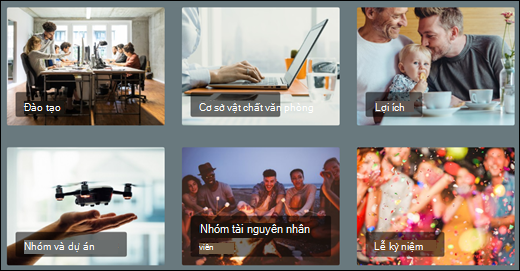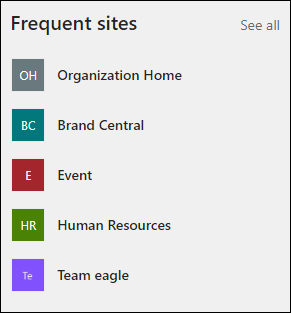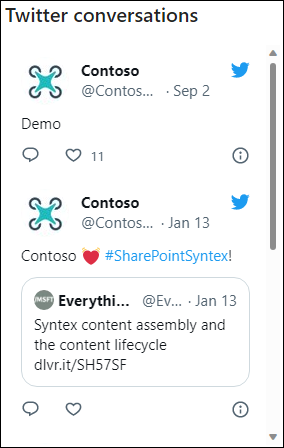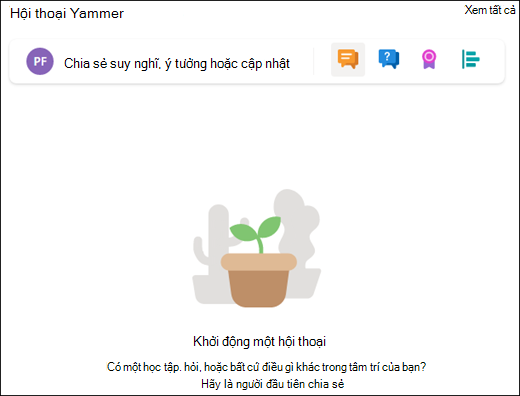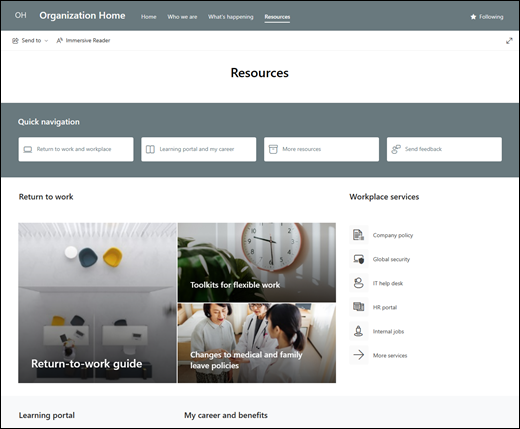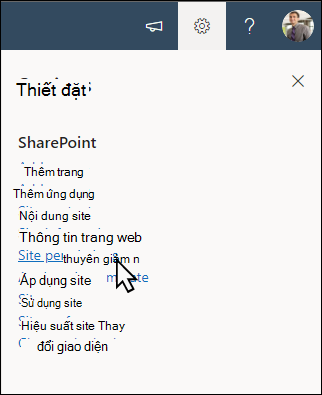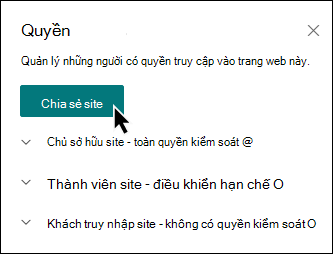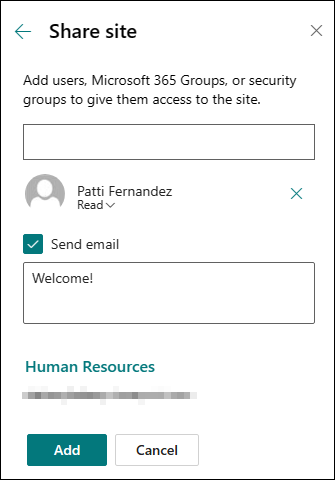Mẫu site Trang chủ Tổ chức là một site liên lạc được thiết kế để đóng vai trò là trang chủ cho tổ chức của bạn và cung cấp cho khách truy cập các tin tức, hội thoại và cập nhật tập trung xung quanh tổ chức của bạn, cùng với việc dễ dàng truy nhập vào các liên kết phổ biến và các tài nguyên quan trọng.
Trong bài viết này, chúng tôi chia sẻ các thành phần trên mẫu site SharePoint của Trang chủ Tổ chức và thảo luận cách bạn có thể tùy chỉnh site để tạo site của riêng mình.
Tính năng của site
-
Site có thể tùy chỉnh đi kèm với hình ảnh, phần web và nội dung được điền sẵn nhằm truyền cảm hứng cho người chỉnh sửa site khi thực hiện tùy chỉnh cho phù hợp với nhu cầu của tổ chức bạn.
-
Các trang và phần web được điền sẵn giới thiệu sứ mệnh và mục tiêu của tổ chức, lãnh đạo chính, các sự kiện sắp tới và các nguồn tài nguyên quan trọng.
Lưu ý:
-
Một số chức năng được giới thiệu dần với các tổ chức đã chọn tham gia vào chương trình Bản phát hành mục tiêu. Điều này có nghĩa là bạn có thể chưa thấy tính năng này hoặc tính năng này có thể trông khác với những gì được mô tả trong các bài viết trợ giúp.
-
Khi bạn áp dụng mẫu cho site hiện có, nội dung của bạn sẽ không tự động phối với mẫu mới. Thay vào đó, nội dung hiện có sẽ được lưu trữ dưới dạng trang trùng lặp trong nội dung Site.
Trước tiên, hãy làm theo hướng dẫn về cách thêm mẫu site vào site SharePoint mới hoặc hiện có.
Lưu ý: Bạn phải có quyền tạo site để thêm mẫu này vào site của mình.
Khám phá nội dung site, phần web và trang được điền sẵn và quyết định những tùy chỉnh site nào bạn sẽ cần để phù hợp với thương hiệu, tiếng nói và mục tiêu kinh doanh tổng thể của tổ chức.
Trang site điền sẵn:
-
Trang chủ - Cung cấp nơi hạ cánh cho khách truy cập để tìm tin tức liên quan đến tổ chức, sự kiện sắp tới, tài nguyên thường xuyên được sử dụng và các cuộc hội thoại gần đây.
-
Chúng tôi là ai - Cung cấp cái nhìn tổng quan về tuyên bố sứ mệnh, mục tiêu và ưu tiên của tổ chức cùng với phần giới thiệu về lãnh đạo chủ cấu.
-
Điều gì đang xảy ra - Tô sáng các sự kiện sắp tới liên quan đến tổ chức bằng lịch sự kiện, video và các liên kết đến thông tin bổ sung.
-
Tài nguyên - Cung cấp quyền truy cập vào các tài nguyên quan trọng như dịch vụ nơi làm việc, cổng thông tin học tập của công ty, thông tin về phát triển nghề nghiệp, các nhóm đặc biệt và cơ hội tình nguyện.
Sau khi bạn đã thêm mẫu site nhóm Triển khai cho Nhân viên, đã đến lúc tùy chỉnh và biến mẫu này thành của riêng bạn.
Lưu ý: Để sửa site SharePoint, bạn phải là chủ sở hữu site hoặc thành viên site.
|
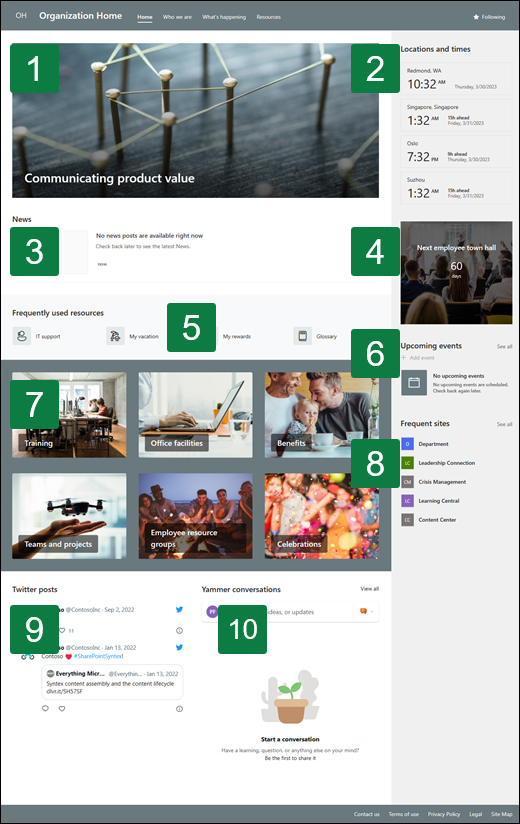 |
Tùy chỉnh diện mạo site, dẫnhướng site, phần web và nội dung của site để phù hợp với nhu cầu của người xem và của tổ chức bạn. Khi thực hiện tùy chỉnh, trước tiên hãy đảm bảo site đang ở chế độ chỉnh sửa bằng cách chọn Chỉnh sửa ở phía trên cùng bên phải của site. Khi làm việc, bạn có thể Lưu dưới dạng bản nháp hoặc Tái phát hành thay đổi để hiển thị các chỉnh sửa cho người xem.
1. Sử dụng phần web Phần web Chính để giới thiệu tin tức và thông báo
-
Chọn phần web Chính và chọn Chỉnh sửa phần web
-
Sau đó, chọn các tùy chọn lớp và ô phù hợp nhất với nhu cầu của tổ chức bạn.
Tìm hiểu thêm về chỉnh sửa phần web Chính.
2. Sử dụng phần web Đồng hồ Thế giới để hiển thị múi giờ từ khắp nơi trên thế giới.
-
Sau khi vào chế độ chỉnh sửa, Thêm vị trí.
-
Chọn phần web Đồng hồ Thế giới và chọn Chỉnh sửa phần web
-
Chọn định dạng ngày và giờ và hiển thị ngày trong tuần.
Tìm hiểu thêm về cách sử dụng phần web Đồng hồ Thế giới.
3. Sử dụng phần web Tin tức để hiển thị thông tin quan trọng về sự kiện.
-
Chọn phần web Tin tức và chọn Chỉnh sửa phần web
-
Chọn thiết đặt Nguồn Tintức, Bố trí và Bộ lọc phù hợp với nhu cầu của tổ chức.
-
Bên dưới Sắp xếp, sắp xếp các bài đăng bên dưới Chọn tin tức để sắp xếp cho phù hợp với nhu cầu của tổ chức bạn.
Tìm hiểu thêm về chỉnh sửa, lọc và hướng tới người xem bằng cách sử dụng phần web Tin tức.
4. Sử dụng phần web Thời gian đếm ngược để hiển thị đếm ngược cho sự kiện.
-
Chọn phần web Đếm ngược, rồi chọn Chỉnh sửa phần web
-
Nhập ngày và giờ bạn tham gia sự kiện, rồi chọn tùy chọn của mình.
-
Thêm nối kết cuộc gọi hành động và hình nền được hiển thị cùng với bộ hẹn giờ.
Tìm hiểu thêm về cách thêm bộ hẹn giờ đếm ngược bằng cách truy cập phần web bộ hẹn giờ Countdown.
5. Sử dụng phần web Sự kiện để hiển thị các sự kiện sắp tới.
-
Chọn phần web Sự kiện và chọn Chỉnh sửa phần web
-
Để thêm hoặc chỉnh sửa sự kiện trong phần web Sự kiện, dẫn hướng đến phần web Sự kiện, rồi chọn + Thêm sự kiện.
Tìm hiểu thêm về cách sử dụng và chỉnh sửa phần web Sự kiện.
6. Sử dụng phần web Liên kết Nhanh để cung cấp quyền truy cập nhanh vào các tài nguyên.
-
Chọn phần web Liên kết Nhanh và chọn Chỉnh sửa phần web
-
Chỉnh sửa nối kết, tiêu đề, biểu tượng và mô tả nếu cần.
-
Để thêm liên kết, hãy chọn + Thêm liên kết.
Xem các loại bố trí và tùy chọn chỉnh sửa khác nhau cho phần web Nối kết Nhanh.
7. Sử dụng phần web Hình ảnh để cung cấp hình ảnh trực quan hấp dẫn.
-
Chọn phần web Hình ảnh và chọn Chỉnh sửa phần web
-
Chọn Thay đổi và chọn một nguồn hình ảnh.
-
Sau khi bạn đã chọn hình ảnh của mình, hãy chọn Chèn.
Tìm hiểu thêm về chỉnh sửa phần web Hình ảnh.
8. Sử dụng phần web Site để giới thiệu các site liên quan.
-
Chọn phần web Site và chọn Chỉnh sửa phần web
-
Chọn hiển thị các site mà người dùng thường truy cập hoặc chọn các site cụ thể để hiển thị.
-
Chọn một bố trí và số site sẽ hiển thị cùng một lúc.
Tìm hiểu thêm về cách sử dụng phần web Site.
9. Sử dụng phần web Twitter để hiển thị thông tin cập nhật trực tiếp.
-
Chọn phần web Twitter và chọn Chỉnh sửa phần web
-
Nhập tên người dùng Twitter bắt đầu bằng @hoặc liên kết bắt đầu bằng https:// đến tài khoản người dùng, tweet hoặc bộ sưu tập.
-
Chọn số lượng tweet tối đa để hiển thị.
Tìm hiểu thêm về phần web Twitter.
10. Sử dụng phần web Hội thoại Yammer để kết nối mọi người với nhau.
Lưu ý:
-
Phần web Hội thoại Yammer sẽ chỉ xuất hiện nếu tổ chức của bạn có giấy phép cho Yammer.
-
Phần web Hội thoại Yammer sử dụng tên miền gốc (ví dụ, contoso.onmicrosoft.com) và không thể được sử dụng khi site SharePoint sử dụng tên miền riêng.
-
Chọn phần web Yammer và chọn Chỉnh sửa phần web
-
Chọn nguồn Hội thoại và Số lượng hội thoại cần hiển thị.
Tìm hiểu thêm về phần web Hội thoại Yammer.
Tùy chỉnh các trang sau trong site:
-
Trang chủ - Cung cấp nơi hạ cánh cho khách truy cập để tìm tin tức liên quan đến tổ chức, sự kiện sắp tới, tài nguyên thường xuyên được sử dụng và các cuộc hội thoại gần đây. Tùy chỉnh trang này bằng cách chỉnh sửa các phần web Hero, Countdown, News, World Clock, QuickLinks, Events, Image, Sites, Twitter và Yammer.
-
Chúng tôi là ai - Cung cấp cái nhìn tổng quan về tuyên bố sứ mệnh, mục tiêu và ưu tiên của tổ chức cùng với phần giới thiệu về lãnh đạo chủ cấu. Tùy chỉnh trang này bằng cách chỉnh sửa phần web Văn bản, Trình xem tệp vàHình ảnh.
-
Điều gì đang xảy ra - Tô sáng các sự kiện sắp tới liên quan đến tổ chức bằng lịch sự kiện, video và các liên kết đến thông tin bổ sung. Tùy chỉnh trang này bằng cách chỉnh sửa phần web Văn bản,Nối kếtNhanh, Sự kiện, Hình ảnh và Gọi hành động.
-
Tài nguyên - Cung cấp quyền truy cập vào các tài nguyên quan trọng như dịch vụ nơi làm việc, cổng thông tin học tập của công ty, thông tin về phát triển nghề nghiệp, các nhóm đặc biệt và cơ hội tình nguyện. Tùy chỉnh trang này bằng cách chỉnh sửa Phần web Văn bản, Nối kết Nhanh, Chính và Gọi hành động.
Tùy chỉnh giao diện và dẫn hướng site
Trước khi bạn chia sẻ site của mình với người khác, hãy thực hiện những thao tác hoàn thiện trên site của bạn bằng cách đảm bảo người dùng có thể tìm thấy site, dẫn hướng qua các liên kết và trang một cách dễ dàng và nhanh chóng truy nhập nội dung trên site.
-
Chỉnh sửa thư viện tài liệu bằng cách cập nhật tên thư mục và tải lên tài nguyên.
-
Sửa và tùy chỉnh dẫn hướng site.
-
Thay đổi diện mạo site của bạn bằng cách tùy chỉnh chủ đề, logo, bố trí đầu trang và diện mạo site của bạn.
-
Thêm hoặc loại bỏ trang vào site này hoặc dẫn hướng site để phù hợp với nội dung hiện có.
-
Chọn liên kết site này với site hub trong tổ chức của bạn hoặc thêm site này vào dẫn hướng site hub hiện có nếu cần.
Chia sẻ trang web của bạn với những người khác sau khi bạn đã tùy chỉnh trang web của mình, xem lại trang web và phát hành bản thảo cuối cùng.
-
Chọn Cài đặtvà sau đó Quyền trang web.
-
Chọn Chia sẻ trang web.
-
Nhập tên của tất cả người dùng, Nhóm Microsoft 365 hoặc nhóm bảo mật để cấp cho họ quyền truy cập vào nội dung trang web và chọn mức độ kiểm soát của họ (Đọc, Chỉnh sửa, Kiểm soát Toàn bộ).
-
Thêm tin nhắn cho thông báo qua email khi chia sẻ trang web hoặc bỏ chọn Gửi email để bỏ qua email.
-
Chọn Thêm khi hoàn thành việc thêm thành viên và thiết lập quyền.
Tìm hiểu thêm về quản lý cài đặt site nhóm, thông tin site và quyền.
Sau khi bạn tạo và cho chạy site của mình, giai đoạn quan trọng tiếp theo là duy trì nội dung site. Đảm bảo bạn có kế hoạch duy trì cập nhật nội dung và phần web.
Các biện pháp tốt nhất cho việc bảo trì site:
-
Kế hoạch bảo trì trang web - Thiết lập lịch trình để xem lại nội dung trang web thường xuyên khi cần thiết để đảm bảo nội dung vẫn chính xác và có liên quan.
-
Thường xuyên đăng tin tức - Phân phối các thông báo, thông tin và trạng thái mới nhất trong toàn tổ chức. Tìm hiểu cách thêm bài đăng Tin tức trên site nhóm hoặc site liên lạc và cho người khác thấy những người sẽ đăng thông báo cách họ có thể sử dụng tin tức SharePoint.
-
Kiểm tra các liên kết và phần web - Duy trì cập nhật liên kết và phần web để đảm bảo bạn đang tận dụng toàn bộ giá trị của trang web của mình.
-
Sử dụng phân tích để cải thiện mức độ tương tác - Xem mức sử dụng trang web bằng cách sử dụng báo cáo dữ liệu sử dụng tích hợp sẵn để nhận thông tin về nội dung phổ biến, lượt truy cập trang web và hơn thế nữa.
-
Xem lại định kỳ thiết đặt site của bạn - Sau khi đã tạo site trong SharePoint, bạn có thể thực hiện thay đổi đối với thiết đặt, thông tin site và quyền cho site.
Các tài nguyên tùy chỉnh khác
Tìm hiểu thêm về lập kế hoạch, xây dựng và duy trì các site SharePoint.
Xem thêm mẫu site SharePoint.